|
Hexenfamilie

Dieses Tutorial
wurde
von mir Romana
geschrieben, es darf
nicht kopiert werden und
auf
anderen
Seiten zum
download angeboten
werden.
Jegliche Ähnlichkeit ist
rein zufällig.
Ich habe es mit Corel
2020 geschrieben, geht aber
sicher mit den anderen
auch.
Tuben gibt es keine da ich
diese gekauft
habe bei
www.picsfordesign.com
Du benötigst 1 Haupttube
und
3
Decotuben
Ich hab
diese von Cewilja
http://cewilja.blogspot.com
Filter :
Filter -
Unlimited 2.0 -
*V* Kiwi`s Oel Filter -
3,5 Promille
Video Rave - Circuler
Noise 2.1
Penta Com - Rounned Corner
Paper Textures - Striped
Paper , Coarse
Ich hab die alle
in den Filter -
Unlimited 2.0
1.)
Öffne ein neues Bild in der
Größe von 850 x
800
Suche dir 2 schöne Farben aus der Deiner
Tube
Ich hab als Vordergrundfarbe
#354EB0
und als Hintergrundfarbe #7BEEF5
Aktiviere nun noch dein
Lineal bei Ansicht - Lineal
2.)
Wir machen uns jetzt einen
Hintergrund
Erstelle diesen
Farbverlauf
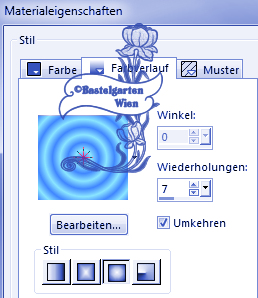
3.)
Filter -
Unlimited 2.0 - *V*
Kiwi`s Oel Filter - 3,5
Promille - mit dieser Einstellung
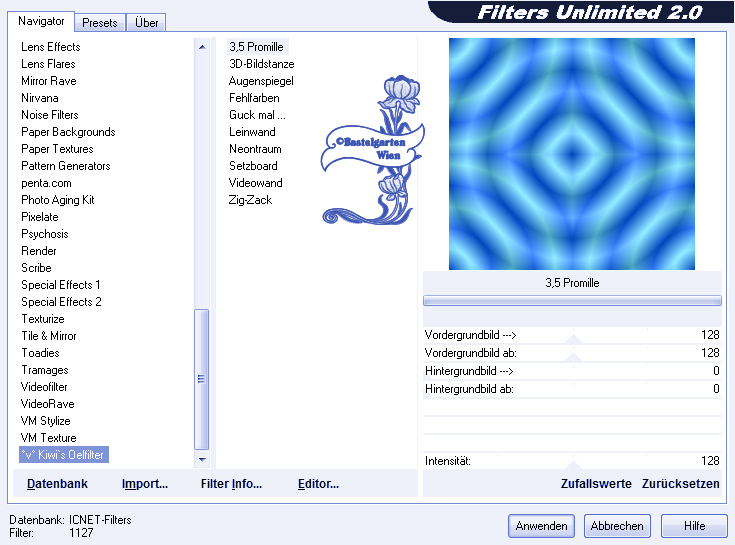
4.)
Effekte -
Reflektionseffekte -
Muster mit dieser Einstellung
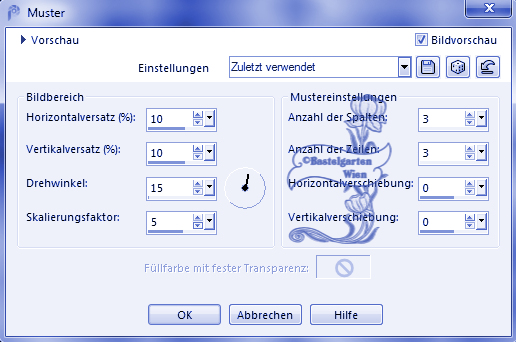
5.)
Filter -
Unlimited 2.0 - Video
Rave - Circuler Noise
2.1 - mit dieser Einstellung
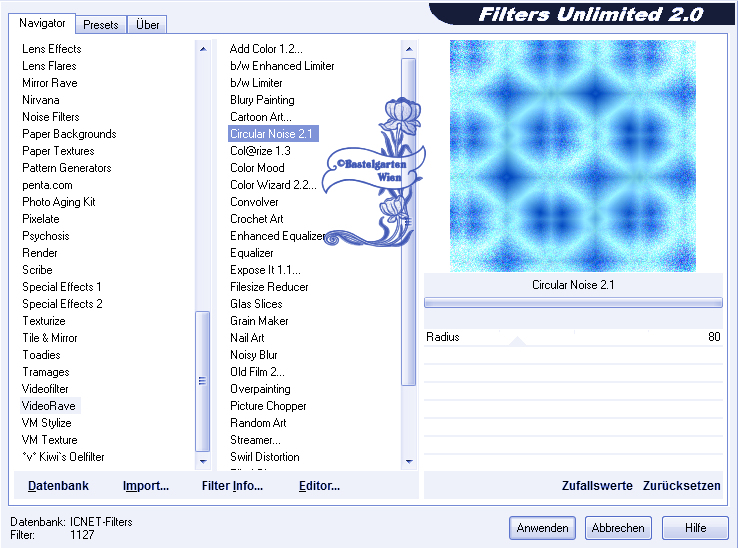
6.)
Ebene neue Rastereben
Auswahlwerkzeug - Kreis
Zieh nun so den Kreis auf
- wie auf diesem Bild
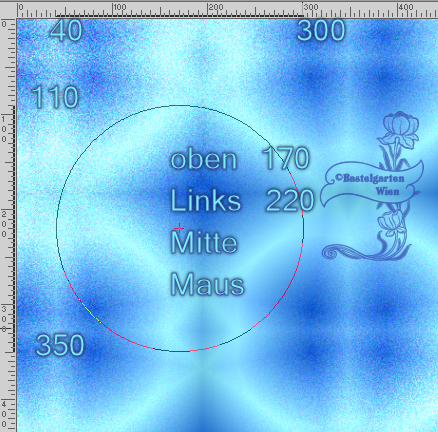
Fülle nun die Auswahl mit der
Vordergrundfarbe #354EB0
7.)
Erstellen - Bildrauschen
hinzufügen/entfernen -
Bildrauschen hinzufügen
mit dieser Einstellung
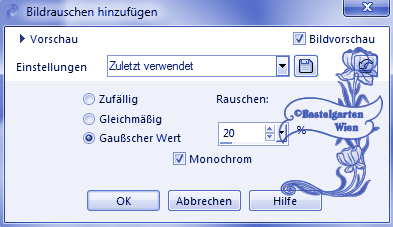
8.)
Auswahl ändern -
Verkleinern um 5 Pixel
Erstelle diesen
Farbverlauf
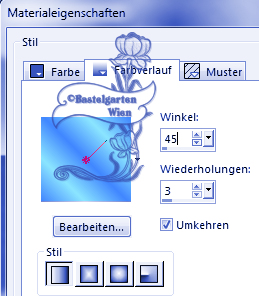
Fülle nun die Auswahl mit den
Farbverlauf
Auswahl aufheben
9.)
Effekte - 3D Effekte - Schlagschatten
mit dieser Einstellung
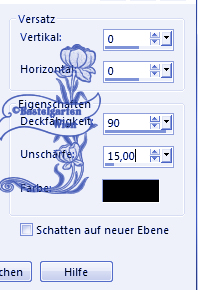
10.)
Ebene Duplizieren
Bild - Spiegeln
-
Horizontal spiegeln
Ebenen nach unten zusammenfassen
Ebene Duplizieren
Bild - Spiegeln
-
vertikal spiegeln
11.)
Ebene neue Rastereben
Auswahlwerkzeug - Kreis
Zieh nun so den Kreis auf
- wie auf diesem Bild
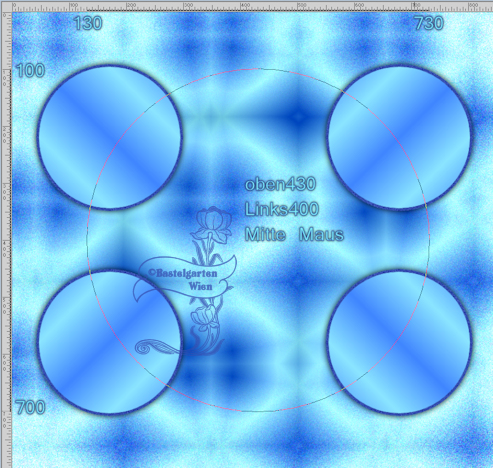
Fülle nun die Auswahl mit der
Vordergrundfarbe #354EB0
12.)
Wiederhole das
Bildrauschen aus Punkt
7
Auswahl ändern -
Verkleinern um 10 Pixel
Fülle nun die Auswahl mit der
Hintergrundfarbe #7BEEF5
Wiederhole das
Bildrauschen aus Punkt
7
Auswahl aufheben
Wiederhole den Schlagschatten -
mit dieser Einstellung ( 0 - 0 -
90 - 15 )
13.)
Ebene - neue Rasterebene
Auswahlwerkzeug - Benutzerdefinierte
Auswahl mit dieser Einstellung
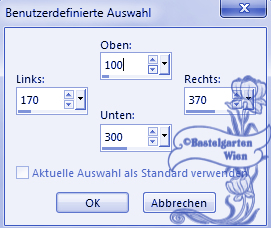
Fülle nun die Auswahl mit der
Vordergrundfarbe #354EB0
14.)
Effekte -
Textureffekte - Strohbild mit dieser
Einstellung
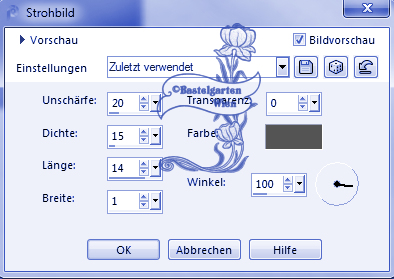
15.)
Filter -
Unlimited 2.0 - Penta
Com - Rounded Corner - mit dieser Einstellung
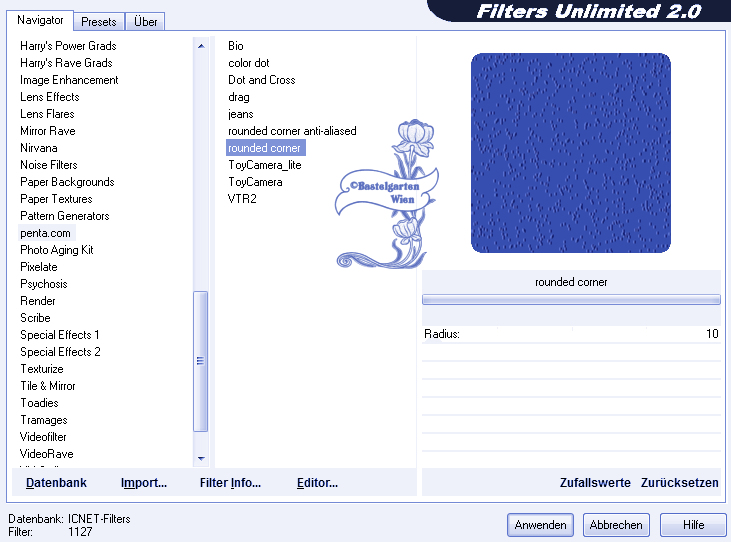
Auswahl aufheben
Wiederhole den Schlagschatten -
mit dieser Einstellung ( 0 - 0 -
90 - 15 )
16.)
Bild - Frei Drehen mit
dieser Einstellung

17.)
Ebene Duplizieren
Bild - Spiegeln
-
Horizontal spiegeln
Ebenen nach unten zusammenfassen
Ebene Duplizieren
Bild - Spiegeln
-
vertikal spiegeln
18.)
Ebene neue Rastereben
Auswahlwerkzeug - Kreis
Zieh nun so den Kreis auf
- wie auf diesem Bild
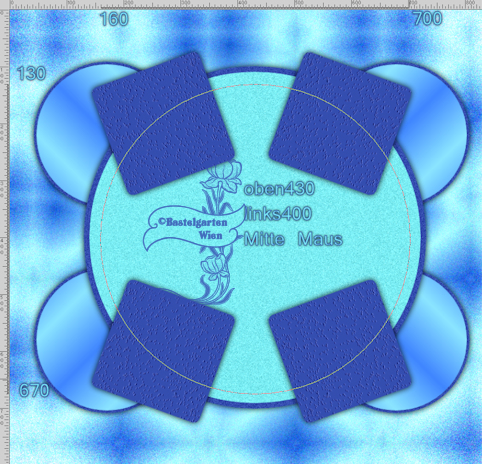
Fülle nun die Auswahl mit der
Vordergrundfarbe #354EB0
19.)
Wiederhole das
Bildrauschen aus Punkt
7
Auswahl ändern -
Verkleinern um 15 Pixel
Erstelle diesen
Farbverlauf
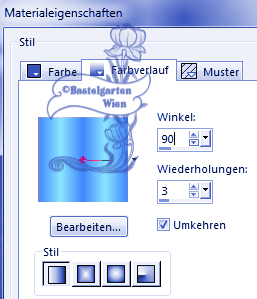
Fülle nun die Auswahl mit den Farverlauf
Auswahl aufheben
Wiederhole den Schlagschatten -
mit dieser Einstellung ( 0 - 0 -
90 - 15 )
20.)
Ebene - neue Rasterebene
Auswahlwerkzeug - Benutzerdefinierte
Auswahl mit dieser Einstellung
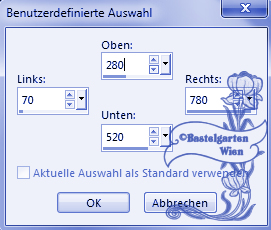
Fülle nun die Auswahl mit der
Vordergrundfarbe #354EB0
21.)
Filter -
Unlimited 2.0 - Paper
Textures - Striped Paper
, Coarse - mit dieser Einstellung
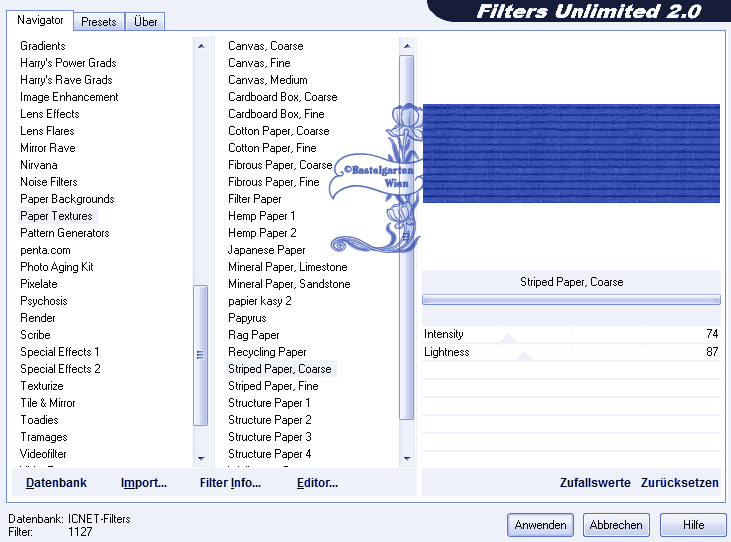
Wiederhole den
Filter - Penta
Com - Rounded Corner - mit der Einstellung
aus Punkt 15
Auswahl aufheben
Wiederhole den Schlagschatten -
mit dieser Einstellung ( 0 - 0 -
90 - 15 )
22.)
Ebene - neue Rasterebene
Auswahlwerkzeug - Benutzerdefinierte
Auswahl mit dieser Einstellung

Fülle nun die Auswahl mit der
Hintergrundfarbe #7BEEF5
Wiederhole das
Bildrauschen aus Punkt
7
23.)
Wiederhole den
Filter - Penta
Com - Rounded Corner - mit der Einstellung
aus Punkt 15
Auswahl ändern -
Verkleinern um 10 Pixel
Ebene - neue Rasterebene
Fülle nun die Auswahl mit der
Vordergrundfarbe #354EB0
Wiederhole den
Filter - Penta
Com - Rounded Corner - mit der Einstellung
aus Punkt 15
Auswahl ändern -
Verkleinern um 10 Pixel
Ebene - neue Rasterebene
Fülle nun die Auswahl mit der
Hintergrundfarbe #7BEEF5
Wiederhole den
Filter - Penta
Com - Rounded Corner - mit der Einstellung
aus Punkt 15
24.)
Effekte - Textureffekte -
Textur nach deiner Wahl mit dieser Einstellung
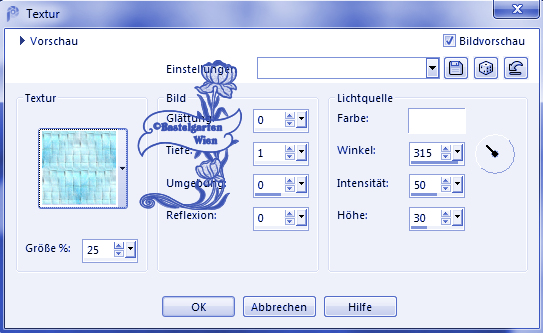
Auswahl aufheben
Ebenen 2x nach unten zusammenfassen
Wiederhole den Schlagschatten -
mit dieser Einstellung ( 0 - 0 -
90 - 15 )
Ebene Duplizieren
Bild - Spiegeln
-
Horizontal spiegeln
25.)
Ebene - neue Rasterebene
Auswahlwerkzeug - Benutzerdefinierte
Auswahl mit dieser Einstellung

Fülle nun die Auswahl mit der
Hintergrundfarbe #7BEEF5
Wiederhole das
Bildrauschen aus Punkt
7
26.)
Wiederhole den
Filter - Penta
Com - Rounded Corner - mit der Einstellung
aus Punkt 15
Auswahl ändern -
Verkleinern um 15 Pixel
Ebene - neue Rasterebene
Fülle nun die Auswahl mit der
Vordergrundfarbe #354EB0
Wiederhole den
Filter - Penta
Com - Rounded Corner - mit der Einstellung
aus Punkt 15
27.)
Auswahl ändern -
Verkleinern um 15 Pixel
Ebene - neue Rasterebene
Fülle nun die Auswahl mit der
Hintergrundfarbe #7BEEF5
Wiederhole den
Filter - Penta
Com - Rounded Corner - mit der Einstellung
aus Punkt 15
Wiederhole die Textur aus Punkt
24
Auswahl aufheben
Ebenen 2x nach unten zusammenfassen
Wiederhole den Schlagschatten -
mit dieser Einstellung ( 0 - 0 -
90 - 15 )
28.)
Hast du jetzt alles Richtig sollte
es so Aussehen
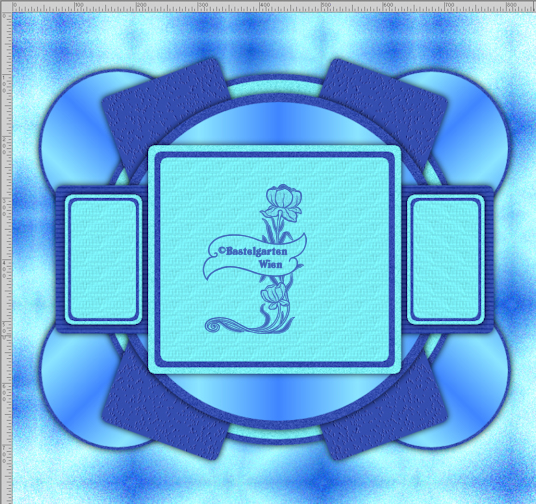
29.)
Aktiviere nun deine Haupttube
verkleinere sie nach deinen wünschen und
setzte sie auf das Bild
(da
ich nicht weis welche Haupttube ihr
nemmt, wird es nichts nützen wenn ich
euch meine angaben gebe)
Wiederhole den Schlagschatten -
mit dieser Einstellung ( 0 - 0 -
90 - 15 )
30.)
Aktiviere nun deine 3 Deco Tuben
verkleinere sie nach deinen wünschen und
setzte sie auf das Bild
(da
ich nicht weis welche Haupttube ihr
nemmt, wird es nichts nützen wenn ich
euch meine angaben gebe)
Wiederhole auf den Tuben diesen
Schlagschatten mit der Einstellung ( 0 - 0 -
90
- 15 )
31.)
Aktivere dein
Textwerkzeug - Benenne dein Bild
Schreib deinen Namen
oder gib dein
Wasserzeichen darauf
Schlagschatten nach
Wahl
32.)
Bild - Rand
hinzufügen von 40 Pixel in der Farbe
#354EB0
Aktiviere nun deinen Zauberstab
(Toleranz und Randschärfe auf 0 )
Klicke nun in den breiten Rahmen
Effekte -
Textureffekte - Strohbild mit dieser
Einstellung
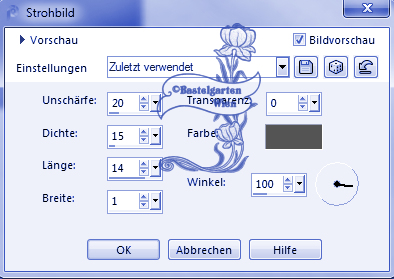
33)
Effekte - 3D-Effekte -
Innenfase mit dieser Einstellung
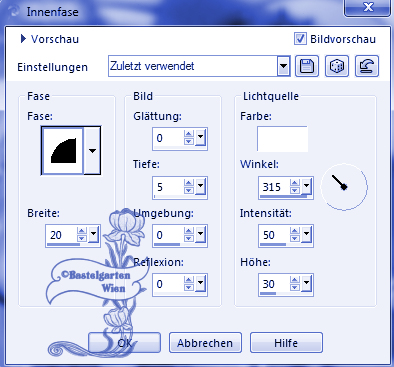
34)
Auswahl umkehren
Effekte - 3D-Effekte -
Aussparung mit dieser
Einstellung

Auswahl aufheben
Nun bist
du fertig und du kannst deinen Signtag
als jpg
abspeichern.
Ich hoffe dir hat das Tutorial genauso viel Spaß
gemacht
wie mir es zu schreiben.
Dankeschön fürs
nachbasteln.
Home
Dieses Tutorial wurde von
meiner Tochter Karin getestet


Design by Romana |